
Последњи пут ажурирано

Безбедни режим на Андроиду вам омогућава да решите проблеме са уређајем. Ако желите да пређете у безбедан режим (или да га после тога изађете), пратите овај водич.
Мобилни уређаји, попут вашег Андроид паметног телефона, нису дизајнирани да буду тешки за покретање. Ако имате проблем са Андроид телефоном, брзо поновно покретање је обично довољно да реши проблем.
Међутим, ако постоји дубљи проблем, можда бисте желели да га истражите преласком на безбедан режим на Андроид-у. Безбедни режим за Андроид је режим за решавање проблема који покреће Андроид само са најосновнијом конфигурацијом. Не можете да покрећете ниједну апликацију трећих страна – могу да се покрећу само оне апликације које сте добили уз уређај.
Ако желите да решите недавни проблем са софтвером на свом Андроид уређају, коришћење безбедног режима је добро место за почетак. Ако нисте сигурни како да омогућите или изађете из безбедног режима на Андроиду, следите кораке у наставку.
Коришћење безбедног режима на Андроиду
Безбедни режим на Андроид-у је добар начин за решавање проблема са апликацијама и услугама на вашем уређају. На пример, ако апликација настави да се руши, можете да пређете у безбедан режим да бисте помогли да обришете кеш датотеке или да је потпуно избришете.
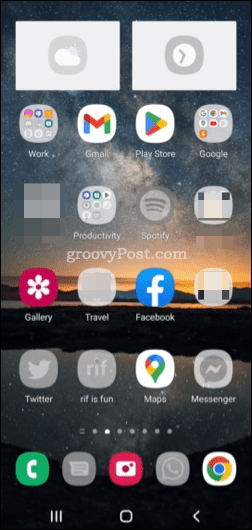
Пример паметног телефона Самсунг Галаки у безбедном режиму.
Имате виџет који стално руши почетни екран? Ако пређете на безбедан режим, виџети и друге небитне услуге се неће појавити. Затим га можете безбедно уклонити са екрана да бисте решили проблем.
Шта је са недавном променом мреже или подешавања? Ако је ваш уређај нестабилан, пређите на безбедан режим на Андроид-у. Одатле можете да вратите промену да бисте решили проблем.
Такође је добра идеја да пређете на безбедан режим на Андроиду ако ваш телефон постане спор, не реагује или се насумично поново покреће. Затим можете да уклоните апликације које изазивају проблеме, обришите кеш меморију уређаја или датотеке за смеће, или чак ресетујте свој уређај у потпуности.
Како ући у безбедни режим на Андроиду
Ако сте наишли на проблем на Андроиду, у било ком тренутку можете да уђете у безбедан режим. Постоји неколико начина на које то можете да урадите, али кораци се могу разликовати у зависности од произвођача уређаја и верзије Андроид-а.
Ако је ваш уређај укључен
Ако је ваш Андроид уређај укључен, можете да уђете у безбедан режим на Андроид-у тако што ћете притиском на дугме за напајање док се не појави мени са опцијама напајања. На неким Андроид уређајима, можда ћете морати да притиснете дугме за напајање и појачавање јачине звука дугмад заједно.
Када видите свој мени опција напајања, притисните и држите икона искључења.
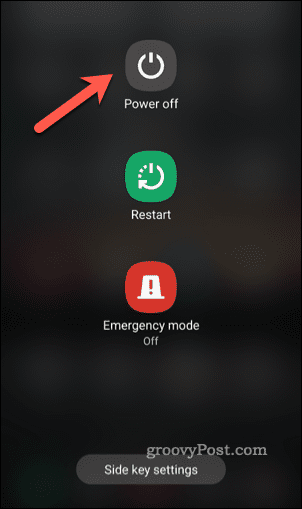
Појавиће се опција за поновно покретање у безбедном режиму. Додирните безбедни режим поново опцију за поновно покретање и покретање у безбедном режиму за Андроид.
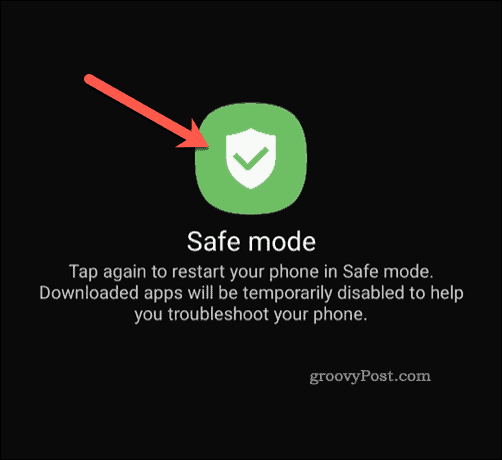
Ваш уређај ће се затим поново покренути у безбедном режиму.
Ако је ваш уређај искључен
Такође можете да пређете на Андроид безбедан режим ако је ваш уређај већ искључен. Да уради ово, притисните и држите дугме за напајање док се не укључи.
Затим сачекајте док не видите анимирани лого покретања вашег уређаја притисните и држите дугме за смањивање јачине звука док се ваш уређај не покрене. Када се то деси, требало би да видите безбедни режим се појављују на дну екрана.
Откључајте свој уређај као и иначе у овом тренутку — безбедни режим би требало да буде активан.
Како изаћи из безбедног режима на Андроиду
Довршили сте решавање проблема или сте само случајно ушли у безбедан режим на Андроид-у? У било ком тренутку можете да изађете из безбедног режима за Андроид тако што ћете поново покренути уређај.
Ако је ваш уређај укључен
Ако је ваш уређај укључен, притисните и држите дугме за напајање док не видите опције свог уређаја. Затим додирните Поново покренути опцију да поново покренете свој уређај.
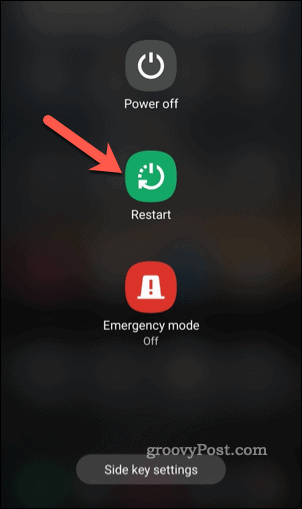
Андроид ће се поново покренути као нормално и у том процесу изаћи из безбедног режима. Такође можете да додирнете Искључивање уместо тога да искључите свој уређај. Следећи пут када укључите свој уређај, уређај ће се покренути нормално без преласка у безбедан режим.
Ако је ваш уређај искључен
Већ сте искључили свој Андроид уређај? Не морате да бринете – већ сте изашли из безбедног режима за Андроид. Да бисте га поново укључили, притисните и држите дугме за напајање док не видите да екран уређаја светли.
Када поново укључите уређај, Андроид би требало да се покрене нормално без уласка у безбедан режим. Ако случајно поново покренете Андроид безбедни режим, мораћете да поново покренете уређај или да га искључите и поново укључите да бисте изашли из њега.
Решавање проблема са Андроид уређајем
Користећи горе наведене кораке, можете брзо да уђете или изађете из безбедног режима на Андроид уређају. Ово вам може помоћи да решите проблеме на свом уређају, било да јесте недостају текстуалне поруке или рушење апликација друштвених медија.
Још увек имате проблема? Можда ћете морати да размотрите драстичније опције, као што је ресетовање уређаја. То такође може бити проблем који не можете да решите, посебно ако је хардвер неисправан. Ако је то случај, обавезно проверите статус гаранције и видите да ли можете да затражите поправку.
Требате да позајмите други Андроид уређај? Увек си могао размислити користећи режим госта на Андроиду да би ваши подаци били одвојени од власника уређаја.
Како пронаћи кључ производа за Виндовс 11
Ако треба да пренесете кључ производа за Виндовс 11 или вам је потребан само да извршите чисту инсталацију оперативног система,...
Како да обришете Гоогле Цхроме кеш, колачиће и историју прегледања
Цхроме одлично чува вашу историју прегледања, кеш меморију и колачиће како би оптимизовао перформансе прегледача на мрежи. Њено је како да...
Усклађивање цена у продавници: Како доћи до онлајн цена док купујете у продавници
Куповина у продавници не значи да морате да плаћате више цене. Захваљујући гаранцијама усклађености цена, можете остварити попусте на мрежи док купујете у...
